蓝屏代码0x000000d1stop0x000000d1修复方法大全(附修复案例)-浩宇文化
发布时间:2023-08-07 11:19 作者:[db:作者] 点击: 【 字体:大 中 小 】
蓝屏代码0x000000d1原因分析
1、内存质量不高或者接触不良或者老化。
2、硬件的驱动程序不匹配或者损坏。
3、系统遭病毒破坏某些硬件配置文件被更改。
4、有几个软件冲突。
如果是使用中出现了这种问题,并没有安装软件或驱动,要检查内存。通常是由有问题的驱动程序引起的,有缺陷的内存、 损坏的虚拟内存文件、 某些软件比如多媒体软件、杀毒软件、备份软件、DVD播放软件等也会导致这个错误。
硬件故障导致0x000000d1蓝屏解决方法
1、将BIOS设置为默认值。
2、检查所有连接,给主机除尘。
3、检查散热。
4、测试内存是否存在问题,清理插槽,再插紧。
5、重新设置虚拟内存,将虚拟内存设置在空间比较大的C盘以外的分区中。
6、如果在上网时遇到这个蓝屏, 而你恰恰又在进行大量的数据下载和上传(比如:网络游戏、BT下载), 那么应该是网卡驱动的问题,更换网卡驱动或换个网卡。
7、检查最新安装或升级的驱动程序,如果蓝屏中出现 acpi.sys 等类似文件名, 可以非常肯定时驱动程序问题,将这个驱动卸载,重新安装适宜的驱动程序 。
8、更换显卡、声卡驱动程序
9、卸载、更换机子中的怀疑有问题的软件,特别是杀软件。更换游戏软件版本。
10、也有可能是由于硬件或其驱动程序和Windows 的电源管理不兼容。
(1)在 控制面板/电源选项 中如果有APM(高级电源管理)方面的设置,关闭APM功能。同时在 休眠 中禁用休眠功能。
(2)在BIOS中把电源管理选项 ACPI Suspend Type 设置为S1(有些机器显示为STR)或直接关闭ACPI选项。
11、重装系统。
系统故障导致0x000000d1蓝屏的解决方法
1、电脑不心装上了恶意软件,或上网时产生了恶意程序,建议用360 卫士 、金山卫士等软件,清理垃圾,查杀恶意软件,就可能解决。实在不行,重装,还原过系统,可以解决软件引起的问题。
2、 如果不能进入系统,可以开机后 到系统选择那里 按f8选 起作用的最后一次正确配置和安全模式,可能可以进入系统。
3、点 开始菜单 运行 输入 cmd 回车,在命令提示符下输入。
for %1 in (%windir%system32*.dll) do regsvr32.exe /s %1 然后 回车。然后让他运行完,应该就可能解决。
4、最近电脑中毒、安装了不稳定的软件、等,建议全盘杀毒,卸了那个引发问题的软件,重新安装其他 版本,就可能解决。 再不行,重新装过系统就ok。
5、电脑机箱里面内存条进灰尘,拆开机箱,拆下内存条,清洁下内存金手指,重新装回去,就可能可以了。
6、电脑用久了内存坏、买到水货内存、多条内存一起用不兼容等,建议更换内存即可能解决。
7、电脑用久了,硬盘坏,重新分区安装系统可以修复逻辑坏道,还是不行,那就到了该换硬盘的时候了,换个硬盘就可以解决。
蓝屏0x000000d1修复方法具体案例:案例一:驱动导致蓝屏0x000000d1
①蓝屏简码:D1
②导致出错的程序:iastor.sys(Intel英特尔 Matrix Storage Manager驱动磁盘)
③具体的文件所在位置:c:/windows/system32/driver/目录下。
2再使用蓝屏查询代码器查看原因,经查,这个蓝屏出错代码的缘由是:
代码: 0x000000d1
原因: 所传送的信号不正确。
3基本可以判断驱动不匹配,找到***查询,果然是对XP操作系统支持不够,更新高版本。
4如喜欢使用驱动精灵或者驱动人生之类的自动更新软件,务必先备份原有的驱动程序。
劝一句:驱动不是最新最好,而是合适才好(尤其是经过微软实验室验证的驱动)。
5如果之前对操作系统中的所有驱动都进行过备份,那么此时还可以返还驱动程序:
控制面板 系统 硬件 设备管理器 右键设备 属性 驱动程序 返还驱动程序 确定
案例二:软件不兼容导致系统蓝屏
1看图说话:
虽然这个蓝屏也是D1简码,但是底部的GameUpAata.sys文件名道出了玄机。
这是一款游戏软件(再搜索一下便知)的升级程序不兼容导致的蓝屏出错。
2遇到这样的问题,面Pagefile.sys文件所在分区, 将页面文件删除,执行delpagefile.sys命令,然后在页面文件所在分区执行chkdsk /r命令,之后再进入Windows后重新设置虚拟内存。
3同一蓝屏代码,因为电脑的操作系统、使用环境不同,就会有不同的出错缘由。
可以到微软蓝屏知识库查询和自己操作系统类似的相关知识点,予以一一排除。

猜你喜欢
五环代表什么五大洲五环代表的五大洲分别什么颜色-浩宇文化
 176
176 蒋劲夫新恋情曝光!这次的恋情是一位外籍女子一起来看看-浩宇网
 93
93 怎样下载自己喜欢的3D电影_浩宇网
 85
85 成都市教育局-成都市新都区教育信息网-浩宇网
 110
110 徐若瑄裸戏全集曝光被霸王硬上弓遭强暴痛哭
 182
182 2013年6月全国四级作文(全部三篇)-浩宇网
 185
185 40岁杨怡平安产女,晒一家三口幸福照片!-浩宇文化网
 71
71 吴奇隆的老婆被爆婚外恋吴奇隆两任老婆揭秘
 123
123 欧洲马耳他旅游景点介绍,欧洲马耳他旅游景点列表
 125
125 周杰伦发布新歌,杨坤这样评价:你们说好就好!-浩宇网
 183
183